A klónozó bélyegző eszköz használata a Photoshop CS6 programban

Fedezze fel a Klónbélyegző eszköz használatát a Photoshop CS6 programban, és tanulja meg, hogyan klónozhat képeket szakmai szinten.
A Dreamweaverben tökéletesítheti a terveket, és mélyebbé teheti oldalait, ha vetett árnyékokat ad a képekhez,
címkék és egyéb elemek. Szövegárnyékok hozzáadása megkönnyíti a szavak olvashatóságát, különösen akkor, ha a terv összetett hátterű, vagy az előtér és a háttér színei nem kontrasztosak.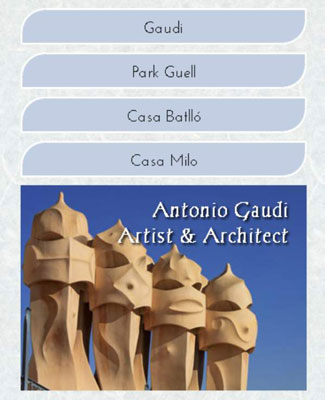
Köszönet: Fotó: iStockphoto.com
A Dreamweaver CC jobb támogatást és integrálást biztosít a CSS3 vetett árnyékokhoz és a szöveges árnyékokhoz az új CSS Designer panelről.
Létrehozhat osztály- vagy azonosítóstílusokat szövegárnyékokkal, és szövegárnyékot adhat a meglévő HTML-elemekhez egy címkestílus meghatározásával, például az itt látható 1. címsor stílusával. A szöveges árnyékot létrehozó CSS3 kód az
h1 {text-shadow: 2px 2px 2px #000;}
A kódban szereplő számok azt jelzik, hogy a szöveg árnyékának 2 képponttal jobbra és 2 képponttal a szöveg alá kell nyúlnia, 2 képpontos elmosódással. Ezenkívül az árnyék fekete színnel jön létre, amelyet a #000 rövidített hexadecimális színkód határoz meg.
Szövegárnyék-szabályok létrehozásakor legfeljebb négy értéket adhat meg:
vízszintes és függőleges : Az első két számérték kötelező, és meghatározza a vízszintes és függőleges eltolást – azt a távolságot, amelyet a vetett árnyék a szöveg alatt ( függőleges ) és a szövegtől jobbra (vízszintesen) húz.
elmosódási sugár : A harmadik érték az árnyékban lévő elmosódás mértékét határozza meg. Ha nem adja meg az elmosódási sugarat, az alapértelmezett érték 0, így az árnyék egyszínűként jelenik meg.
color : A negyedik érték az árnyék színét adja meg, és hexadecimális színkóddal vagy RGBa színkóddal határozható meg.
Ha a Szín beállításhoz RGBa színt választ, akkor jobban szabályozhatja az árnyék megjelenését, mivel átlátszóságot adhat hozzá.
Szövegárnyékot a CSS Designer panel alján található Tulajdonságok panel segítségével adhat hozzá. Ehhez kövesse az alábbi lépéseket:
Görgessen le a CSS Designer Properties panel Szöveg-árnyék részéhez.
Adja meg a megjeleníteni kívánt árnyék méretét a H-árnyék (vízszintes) és a V-shadow (függőleges) mezők használatával.
Adja meg a kívánt mennyiségű elmosódást a szövegárnyékhoz úgy, hogy az Elmosás mezőben megadja a méretet.
Kattintson a színre, és válassza ki a használni kívánt színt a szöveg árnyékában.
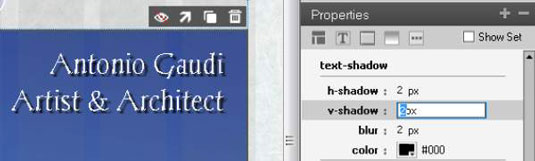
Fedezze fel a Klónbélyegző eszköz használatát a Photoshop CS6 programban, és tanulja meg, hogyan klónozhat képeket szakmai szinten.
Az Adobe Creative Suite 5 (Adobe CS5) Dreamweaverben a Property Inspector az egyik leghasznosabb panel, amely részletes információkat nyújt a kiválasztott elemekről.
A korrekciós réteg a Photoshop CS6-ban színkorrekcióra szolgál, lehetővé téve a rétegek tartós módosítása nélkül történő szerkesztést.
Amikor az Adobe Illustrator CC-ben tervez, gyakran pontos méretű formára van szüksége. Fedezze fel az átalakítás panel használatát az alakzatok precíz átméretezéséhez.
A Photoshop CS6 paneljeinek kezelése egyszerű és hatékony módja a grafikai munkafolyamatok optimalizálásának. Tanulja meg a paneleket a legjobban kihasználni!
Fedezze fel, hogyan kell hatékonyan kijelölni objektumokat az Adobe Illustratorban a legújabb trükkökkel és technikákkal.
Fedezze fel a Photoshop CS6 legmenőbb funkcióját, a Rétegek automatikus igazítását, amely lehetővé teszi a tökéletes képek létrehozását.
Fedezze fel, hogyan használhatja az InDesign szövegkeret beállításait a kívánt eredmények eléréséhez. Tudja meg, hogyan rendezheti el a szövegeket, és optimalizálja a kiadványait!
Fedezd fel, hogyan használhatod az InDesign Creative Suite 5 rácsait és segédvonalait az elemek pontos elhelyezésére. A rácsok és a segédvonalak megkönnyítik az oldal elrendezését és a nyomtatást.
Ismerje meg, hogyan alkalmazhat átlátszóságot az SVG-grafikákon az Illustratorban. Fedezze fel, hogyan lehet átlátszó hátterű SVG-ket nyomtatni, és hogyan alkalmazhat átlátszósági effektusokat.





